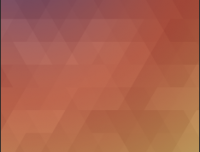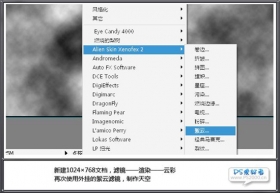Photoshop制作奥运五环壁纸教程(2)
来源:未知
作者:admin
学习:1522人次
1.首先我们要制作一个好看的背景。在PS中按CTRL+N新建一个文档,大小为1600*1200像素,我是作为壁纸的所以比较大,你可以根据自己的需要调整。然后选择渐变工具从上到下拉一个蓝色((#d2efff)到白色的线性渐变填充背景。

2.现在我们要制作五环。用椭圆选框工具按住SHIFT键画一个圆形选区,然后按SHIFT+F5填充蓝色(#0184c9)

保持选区,执行选择--修改--收缩(15px),然后按DEL键删除中间的圆形,你会得到下面的空心圆环。按CTRL+D取消选择。

按CTRL+J把圆环图层复制4个,用移动工具摆好好位置,如图圆环标志

学习 · 提示
相关教程
关注大神微博加入>>
网友求助,请回答!